Otázka
Problém: Jak spravovat nastavení ochrany osobních údajů na Facebooku?
Obávám se, že lidé, které osobně neznám, mohou vidět mé příspěvky a fotografie, na kterých jsem na Facebooku. Jak mohu zviditelnit tyto informace pouze pro okruh mých přátel?
Vyřešená odpověď
Facebook hraje hlavní roli v našem osobním i pracovním životě. Najít rovnováhu mezi těmito dvěma aspekty života může být obtížné. A co víc, zločinci neustále hledají konkrétní informace, které o sobě uživatelé zveřejňují, aby spáchali kybernetický nebo skutečný zločin. Sociální mediální gramotnost je tedy zásadní pro ochranu vašeho osobního života, pověsti, budování vaší image nebo kariéry. Přesto chce Facebook, aby jeho uživatelé byli sociální a sdíleli každý jednotlivý detail našeho života co nejvíce lidem; může to vést k nepříjemným následkům. Abyste měli svůj účet pod kontrolou a skryli své osobní údaje před úplně cizími lidmi, měli byste spravovat nastavení soukromí na Facebooku. Nejpopulárnější sociální síť umožňuje zveřejnit příspěvek nejen jako veřejný, ale také jej zpřístupnit přátelům, účetním, spolupracovníkům, přátelům ze školy a jakékoli další skupině konkrétních lidí. Umožňuje také snadno vyřešit nejnepříjemnější problém, se kterým se většina uživatelů alespoň jednou setkala – označené příspěvky a obrázky. Facebook umožňuje uživatelům povolit funkci „schválit značku“ před zveřejněním obsahu na vaší časové ose.
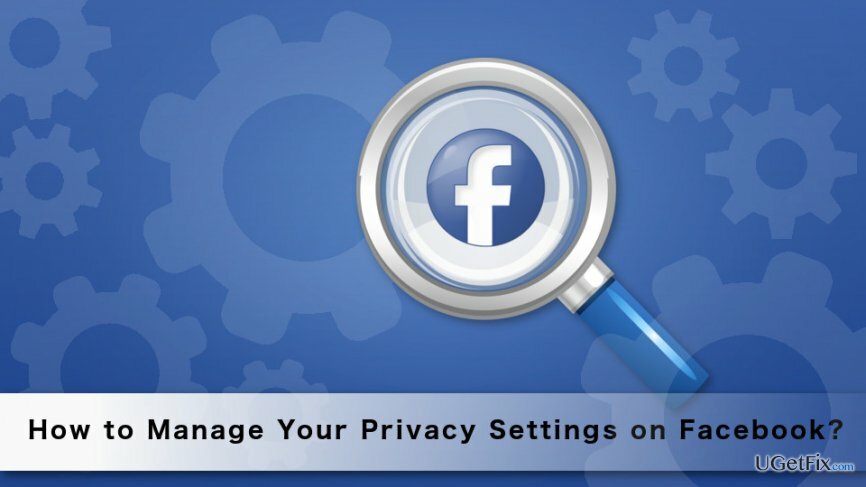
Správa nastavení soukromí na Facebooku
Chcete-li obnovit špičkový výkon počítače, musíte si zakoupit licencovanou verzi Reimage Reimage opravný software.
Náš tým připravil pět hlavních tipů, jak můžete spravovat nastavení ochrany osobních údajů na Facebooku. Při procházení nastavení však najdete mnoho dalších možností a funkcí. Proto byste je také neměli přehlížet a vybrat si to, co vám nejlépe vyhovuje.
1. Změňte způsob připojení na Facebooku
Můžete rozhodnout, kdo vás na Facebooku najde pomocí vašeho jména, e-mailu nebo telefonního čísla:
1. Přejděte na Facebook Nastavení -> Soukromí Tab.
2. Když v Nastavení a nástroje ochrany osobních údajů v sekci „Kdo mě může vyhledat?“ volba.
3. Vyberte jednu z nabízených možností: „Všichni“, „Přátelé přátel“ a „Přátelé“.
Poznámka.Pokud zvolíte „Všichni“, každý uživatel Facebooku, který zná vaše telefonní číslo nebo e-mail, vás na Facebooku může najít.
Zde se také můžete rozhodnout, zda chcete, aby vyhledávač propojoval váš profil. Pokud nechcete, aby se váš účet na Facebooku zobrazoval v horní části výsledků vyhledávání na Googlu, měli byste zvolit možnost „Ne“.
A co víc, v Nastavení a nástroje ochrany osobních údajů v sekci můžete také rozhodnout, kdo vám může poslat žádost o přátelství. V současnosti Facebook umožňuje výběr ze dvou možností: „Každý“ a „Přátelé přátel“. Pokud se chcete vyhnout žádostem o přátelství od úplně cizích lidí, měli byste zvolit druhou možnost.
Poznámka.Nikdy byste neměli přidávat neznámé lidi do svého seznamu přátel, abyste se ochránili před podvodníky a zločinci.
2. Změňte soukromí svých příspěvků
Při vytváření nové aktualizace stavu, publikování obrázků, videí, odkazů nebo jiného obsahu se můžete rozhodnout, jaké publikum to uvidí:
1. Otevřeno Vytvořit příspěvek box.
2. Zadejte aktualizaci stavu, připojte obrázek, video atd.
3. V pravém dolním rohu uvidíte rozbalovací nabídku. Klikněte na něj a vyberte si publikum. Facebook umožňuje vybrat možnosti „Veřejné“, „Přátelé“, „Konkrétní přátelé“ nebo „Přátelé kromě…“ a „Pouze já“. Nezapomeňte, že možnost „Veřejné“ umožňuje všem uživatelům Facebooku, kteří přijdou na váš profil, vidět váš příspěvek.
4. Jakmile vyberete publikum, klikněte na tlačítko Odeslat.
Poznámka. Můžete si vytvořit seznamy přátel a zjednodušit a zpříjemnit odesílání příspěvků.
3. Omezte publikum pro minulé příspěvky
Facebook umožňuje, aby vaše veřejné příspěvky byly soukromé nebo dostupné pouze vašim přátelům, i když byly zveřejněny před pěti lety. Je to tedy skvělá možnost, jak zajistit, aby váš potenciální zaměstnanec během školních let neviděl vaše fotografie na divoké párty:
1. Jít do Nastavení -> Soukromí tab.
2. V Nastavení a nástroje ochrany osobních údajů na kartě „Kdo může vidět můj obsah“ najdete „Omezit publikum pro příspěvky, které jste sdíleli s přáteli přátel nebo veřejně?“ volba.
3. Klikněte na možnost „Omezit minulé příspěvky“.
4. Obdržíte varovnou zprávu. Klikněte na „Omezit staré příspěvky“.
5. V zobrazeném poli musíte kliknout na tlačítko „Potvrdit“, abyste mohli pokračovat.
Poznámka. Soukromí každého ze svých příspěvků můžete ručně změnit pomocí tlačítka „Zobrazit protokol činnosti“ ve vašem profilu.
4. Zkontrolujte nastavení časové osy a označování
Ocitnete-li se označeni na kompromitujícím obrázku nebo si všimnete něčího příspěvku na své časové ose, může být nepříjemným překvapením. Takovým situacím se však můžete vyhnout zapnutím/vypnutím několika funkcí. Otevřeno Nastavení a jít do Časová osa a značkování sekce. Zde budete mít tři bloky funkcí, kde si můžete vybrat, kdo může přidávat příspěvky na vaši časovou osu, kdo může vidět věci na vaší časové ose a spravovat štítky.
Poznámka. Doporučujeme povolit funkci recenze příspěvků. Pokud je tato funkce povolena, budou se příspěvky a obrázky zobrazovat na vaší časové ose, pouze pokud je schválíte:
– Vyberte „Povoleno“ u otázky „Zkontrolujte příspěvky, ve kterých vás přátelé označí, než se objeví na vaší časové ose?“
– Vyberte „Povoleno“ u otázky „Zkontrolovat štítky, které lidé přidávají k vašim vlastním příspěvkům, než se štítky objeví na Facebooku?“
5. Povolit/zakázat následující funkci
Facebook umožňuje mít obojí – přátele i následovníky. Sledující jsou lidé, kteří nejsou přidáni do vašeho seznamu přátel, ale mohou vidět vaše veřejné příspěvky ve svém zpravodajském kanálu, jakmile je publikujete. Pokud nemáte zájem budovat si své online publikum, stát se influencerem nebo veřejnou osobností, měli byste tuto funkci ponechat deaktivovanou, abyste zabránili cizím lidem sledovat podrobnosti o vašem životě.
Chcete-li povolit/zakázat sledující, postupujte takto:
1 Přejděte na Nastavení -> Veřejné příspěvky.
2. V blízkosti sekce „Kdo mě může sledovat“ klikněte na rozbalovací nabídku.
3. Výběrem možnosti „Veřejné“ umožníte všem uživatelům Facebooku stát se vašimi sledujícími a vidět vaše veřejné příspěvky. Výběrem možnosti „Přátelé“ budou vaše příspěvky dostupné pouze pro váš seznam přátel.
Facebook neustále aktualizuje své funkce a nastavení. Proto byste měli jednou za čas zkontrolovat, zda se nic nezměnilo nebo zda nebyly přidány nové funkce. Monitorování pomáhá vyhnout se problémům souvisejícím s ochranou soukromí a chrání váš online život před cizími lidmi. A co víc, vždy můžete zjistit, jak vaše časová osa vypadá pro ostatní, pomocí následujících kroků:
1. Jít do Nastavení -> Časová osa a značkování.
2. Najděte „Zkontrolujte, co ostatní lidé vidí na vaší časové ose“. Klikněte na odkaz „Zobrazit jako“.
3. Klikněte na odkaz „Zobrazit jako“.
4. Budete přesměrováni na vaši časovou osu, kde vyskakovací zpráva informuje, jak váš profil vypadá Veřejnost. Můžete také vybrat možnost „Zobrazit jako konkrétní osoba“ a zajistit, aby viděli pouze věci, které chcete, aby viděli.
Optimalizujte svůj systém a zefektivněte jeho fungování
Optimalizujte svůj systém hned teď! Pokud nechcete počítač kontrolovat ručně a snažíte se najít problémy, které jej zpomalují, můžete použít optimalizační software uvedený níže. Všechna tato řešení byla testována týmem ugetfix.com, aby bylo jisté, že pomáhají zlepšovat systém. Chcete-li optimalizovat počítač jediným kliknutím, vyberte jeden z těchto nástrojů:
Nabídka
Udělej to teď!
Staženípočítačový optimalizátorŠtěstí
Záruka
Udělej to teď!
Staženípočítačový optimalizátorŠtěstí
Záruka
Pokud nejste s Reimage spokojeni a myslíte si, že nedokázal vylepšit váš počítač, neváhejte nás kontaktovat! Sdělte nám prosím všechny podrobnosti týkající se vašeho problému.
Tento patentovaný proces opravy využívá databázi 25 milionů součástí, které mohou nahradit jakýkoli poškozený nebo chybějící soubor v počítači uživatele.
Chcete-li opravit poškozený systém, musíte si zakoupit licencovanou verzi Reimage nástroj pro odstranění malwaru.

VPN je zásadní, pokud jde o to soukromí uživatele. Online sledovače, jako jsou soubory cookie, mohou používat nejen platformy sociálních médií a jiné webové stránky, ale také váš poskytovatel internetových služeb a vláda. I když použijete nejbezpečnější nastavení prostřednictvím webového prohlížeče, stále můžete být sledováni prostřednictvím aplikací připojených k internetu. Kromě toho prohlížeče zaměřené na soukromí, jako je Tor, nejsou optimální volbou kvůli snížené rychlosti připojení. Nejlepším řešením pro vaše maximální soukromí je Soukromý přístup k internetu – být anonymní a zabezpečený online.
Software pro obnovu dat je jednou z možností, která by vám mohla pomoci obnovit své soubory. Jakmile soubor smažete, nezmizí ve vzduchu – zůstane ve vašem systému, dokud na něj nebudou zapsána žádná nová data. Data Recovery Pro je software pro obnovu, který hledá pracovní kopie smazaných souborů na vašem pevném disku. Pomocí tohoto nástroje můžete zabránit ztrátě cenných dokumentů, školních prací, osobních obrázků a dalších důležitých souborů.